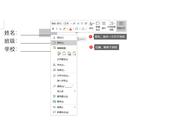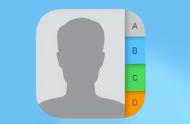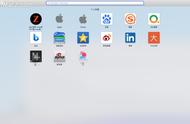上图位置【线条】类型里面找到合适的线段样式,点击一下它会跳出来一条直线,这条直线可以拖动来调整它的角度和长度,也同样通过点击鼠标左键拖动来移动位置.
说明:形状的线条方式,它不受单元格位置的拘束,如果你觉得样式和颜色不好看,还可以再次修改。我们可以看到上方在形状样式里面,可以选择内置的颜色或自定义形状效果,如下图红框位置所示:

我们直接使用键盘上的shift加减号,shift不松手,每点击一次减号,下划线就会增加一个字符的距离,需要多长直接绘制多长。

这种最简单,也容易绘制和确定长短距离。非常适合在卷子里面不需要添加文字的填空题的下划线。

喜欢看视频的小伙伴可以查看~
喜欢和你一起分享的偶西小嗒嗒~